
Chaw sau ntxiv hauv cov ntawv tsis muaj xim dab tsi. Tshwj xeeb lawv yuav tsum tsis txhob tso cai hauv cov rooj uas tau muab rau kev tswj hwm lossis cov pej xeem. Tab sis txawm hais tias koj yuav siv cov ntaub ntawv tsuas yog siv rau tus kheej lub hom phiaj, cov chaw seem ntxiv tuaj yeem nce qhov ntim ntawm cov ntawv, uas yog qhov tsis zoo. Ntxiv rau, qhov uas muaj cov ntsiab lus ntxiv ua rau nws nyuaj rau tshawb cov ntawv, siv cov ntxaij lim dej, siv sorting thiab qee yam cuab yeej. Cia peb pom hauv txoj hauv kev uas lawv tuaj yeem nrhiav tau sai thiab tshem tawm.
Tshooj: Tshem Cov Chaw Loj hauv Microsoft Lo Lus
Txi qhov kev tshem tawm thev naus laus zis
Koj yuav tsum hais tam sim ntawd cov chaw hauv Excel tuaj yeem ua ntau hom. Nws tuaj yeem ua qhov chaw nruab nrab ntawm cov lus, ib qho chaw pib ntawm tus nqi thiab tom kawg, kev cais tawm ntawm cov lej ntawm tus lej hais txog zauv, thiab lwm yam. Raws li, cov algorithm rau lawv tshem tawm hauv cov rooj plaub no sib txawv.
Txoj Kev 1: siv cov cuab yeej los hloov
Cuab tam ua tau txoj haujlwm zoo tshaj plaws ntawm kev hloov ob chav ntawm cov lus nrog ib qhov chaw hauv Excel Hloov.
- Nyob hauv kab "Tsev"nyem rau ntawm lub pob Nrhiav thiab Highlightuas yog nyob rau hauv twj cuab yeej "Editing" ntawm daim kab xev Hauv daim ntawv teev nco-xaiv, xaiv HloovCov. Koj kuj tseem tuaj yeem hloov ntawm cov kev ua tau saum toj no tsuas yog ntaus tus ntawv shortcut ntawm keyboard Ctrl + H.
- Hauv ib qho ntawm cov kev xaiv, Nrhiav thiab Hloov Qhov rai qhib hauv lub tab HloovCov. Hauv dab teb Nrhiav tau teeb tsa tus chij thiab ob npaug nias rau khawm Chaw bar ntawm cov keyboard. Hauv dab teb "Hloov nrog" ntxig rau ib qho chaw seem. Nyem ntawd tag khawm Hloov Txhua.
- Txoj haujlwm hloov chaw ob npaug nrog ib qho chaw. Tom qab ntawd, lub qhov rais tshwm nrog ntawv tshaj tawm ntawm cov haujlwm ua tiav. Nyem rau feem khawm "OK".
- Tom ntej no, lub qhov rais tshwm dua Nrhiav thiab HloovCov. Peb ua cov haujlwm zoo tib yam hauv lub qhov rai no raws li tau piav qhia hauv kab lus thib ob ntawm cov lus qhia no kom txog thaum muaj cov lus tshaj tawm tias cov ntaub ntawv xav tau tsis pom.
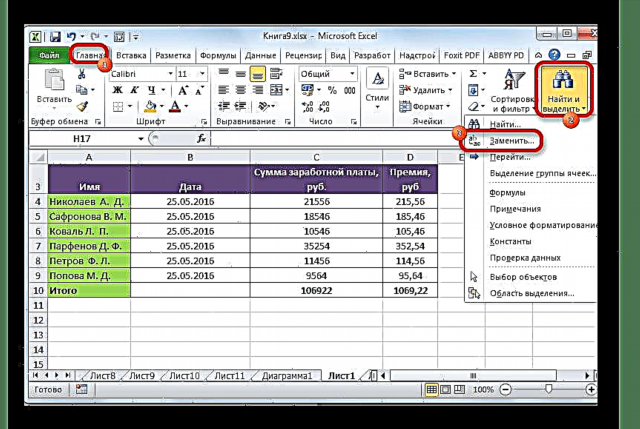
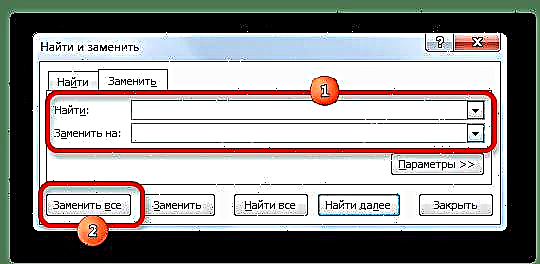
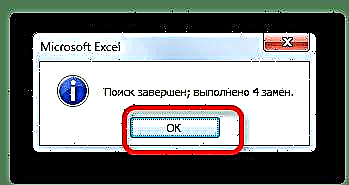
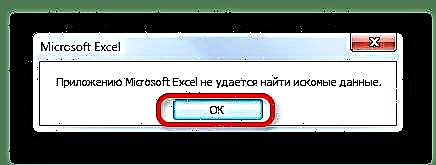
Yog li, peb tau tshem ntawm ob qho chaw ntxiv nruab nrab ntawm cov lus nyob hauv cov ntawv.
Tshooj: Hloov tus cwj pwm hauv Excel
Txoj Kev 2: tshem cov kis ntawm tus lej
Hauv qee kis, qhov chaw raug muab tso nruab nrab ntawm tus lej ntawm tus lej. Qhov no tsis yog qhov yuam kev, tsuas yog rau kev pom ntawm cov neeg coob tus sau ntawv no yooj yim dua. Tab sis, txawm li cas los xij, qhov no tsis tau pom zoo los ntawm tas mus li. Piv txwv li, yog hais tias lub xov tooj ntawm tes tsis tau tsim rau hom ua lej, ntxiv ib tus sib cais tuaj yeem cuam tshuam rau qhov tseeb ntawm cov kev suav hauv cov qauv. Yog li ntawd, qhov teeb meem ntawm kev tshem tawm cov cais tawm mus no sib cuam tshuam. Txoj haujlwm no tuaj yeem ua tiav siv cov cuab yeej qub. Nrhiav thiab Hloov.
- Xaiv kab ntawv lossis ntau qhov hauv qhov koj xav kom tshem tawm cov cais tawm ntawm cov lej. Cov ntsiab lus no yog qhov tseem ceeb heev, vim tias yog tias cov ntau tsis tau xaiv, lub cuab yeej yuav tshem tawm txhua qhov chaw ntawm daim ntawv, suav nrog cov lus, uas yog, qhov uas lawv xav tau tiag tiag. Tom ntej no, xws li ua ntej, nyem rau ntawm lub pob Nrhiav thiab Highlight hauv lub thawv "Editing" ntawm txoj hlua xov hauv lub tab "Tsev"Cov. Hauv cov ntawv qhia zaub mov ntxiv, xaiv Hloov.
- Lub qhov rais rov pib dua Nrhiav thiab Hloov hauv lub tab HloovCov. Tab sis lub sijhawm no peb yuav qhia me ntsis txawv qhov sib txawv rau tom teb. Hauv dab teb Nrhiav tau teeb ib qho chaw, thiab thaj teb "Hloov nrog" muab nws tso plhuav hlo. Txhawm rau kom paub tseeb tias tsis muaj qhov chaw hauv daim teb no, muab tus cursor hauv nws thiab tuav lub khawm backspace (nyob rau hauv daim ntawv ntawm tus xub) ntawm daim keyboard. Tuav lub pob kom txog thaum tus cursor rov qab los rau sab laug ntawm thaj teb. Tom qab ntawv, nyem rau ntawm lub pob Hloov Txhua.
- Qhov kev zov me nyuam yuav ua tiav kev ua haujlwm ntawm kev tshem cov qhov chaw ntawm tus lej. Raws li nyob rau hauv txoj kev dhau los, thiaj li yuav ua kom paub tseeb tias lub luag haujlwm tiav, ua txoj haujlwm tshawb thib ob kom txog thaum muaj cov lus pom tias cov nqi xav tau tsis pom.
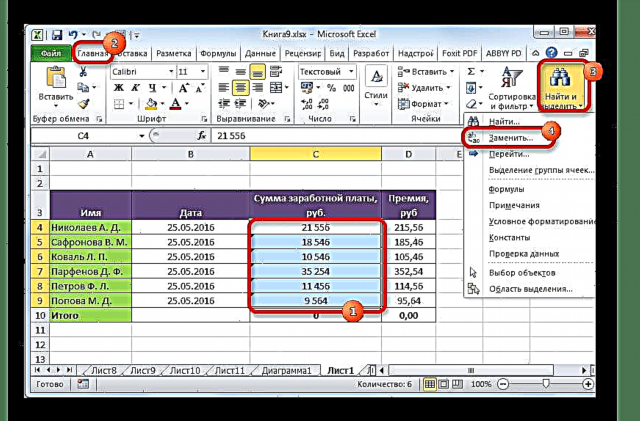
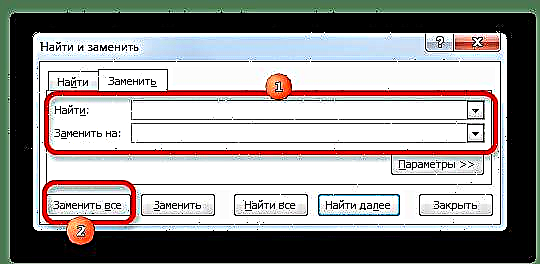
Kev sib cais ntawm tus lej yuav raug tshem tawm, thiab cov qauv yuav pib tau raug suav siv raug.
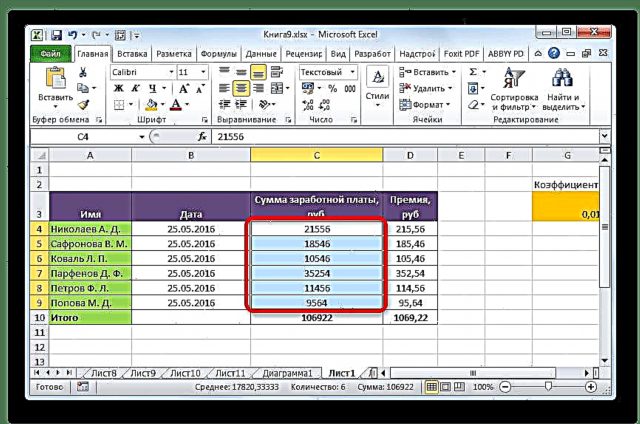
Txoj Kev 3: tshem tawm cov sib cais ntawm cov me me los ntawm kev tawm qauv
Tab sis muaj cov xwm txheej thaum koj pom meej tias ntawm daim ntawv teev cov lej muaj cais hauv cov lej los ntawm qhov chaw, thiab kev tshawb nrhiav tsis muab cov txiaj ntsig. Qhov no qhia tau tias hauv qhov no, txoj kev sib cais tau ua los ntawm kev tawm qauv. Xws li qhov chaw xaiv yuav tsis cuam tshuam qhov tseeb ntawm cov zaub ntawm cov qauv, tab sis tib lub sijhawm, qee cov neeg siv ntseeg tias tsis muaj nws lub rooj yuav zoo dua. Cia wb saib yuav ua li cas tshem tawm cov kev xaiv sib cais no.
Txij li cov chaw tau ua siv cov cuab yeej siv hom, nws tsuas yog nrog cov cuab yeej qub uas lawv tuaj yeem raug tshem tawm.
- Xaiv cov kab ntau ntawm cov lej nrog delimiters. Nyem rau ntawm txoj kev xaiv nrog lub khawm nas. Hauv cov ntawv qhia zaub mov uas tshwm, xaiv "Cell hom ...".
- Qhov formatting qhov rai pib. Mus rau hauv lub tab "Tooj"nyob rau hauv cov ntaub ntawv qhov nrhiav tau tshwm sim lwm qhov. Yog hais tias qhov kev sib cais tau teev tseg siv cov kev tawm tswv yim, tom qab ntawd hauv cov khoom thaiv parameter "Cov Naj Npawb Cov Qauv" kev xaiv yuav tsum muab ntsia "Numeric"Cov. Sab xis ntawm lub qhov rais muaj cov chaw qhia kiag rau cov hom ntawv no. Txog kis "Pawg cais separator ()" koj tsuas yog xav tau uncheck. Tom qab ntawd, rau cov kev hloov kom tau txais txiaj ntsig, nyem rau ntawm lub pob "OK".
- Lub qhov rais qhib tawm tau kaw lawm, thiab kev sib cais ntawm cov lej ntawm cov lej hauv kab xaiv tau raug tshem tawm.
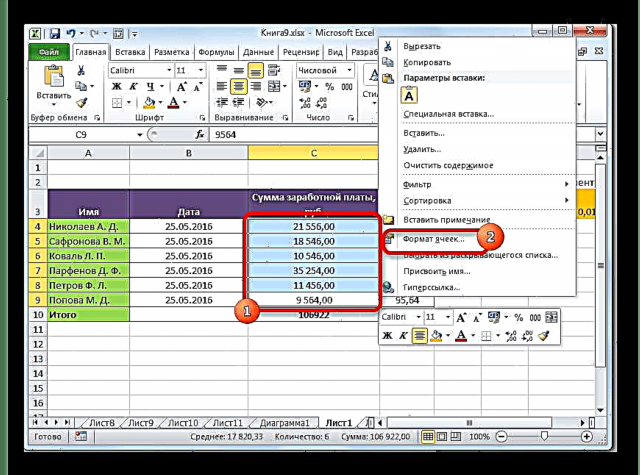
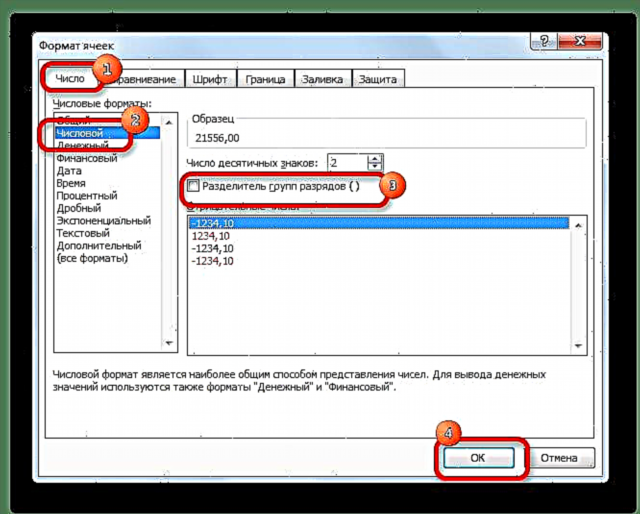

Tshooj: Kev tawm rooj hauv Excel
Txoj Kev 4: tshem tawm qhov chaw uas siv txoj haujlwm
Ntsuas Nrhiav thiab Hloov Zoo heev rau kev tshem tawm qhov chaw seem ntawm cov cim. Tab sis dab tsi yog tias lawv xav tau muab tshem tawm thaum pib lossis tom kawg ntawm qhov kev hais tawm? Hauv qhov no, txoj haujlwm ua los ntawm cov ntawv nyeem ntawm cov neeg ua haujlwm yuav tuaj rau kev cawm GAPS.
Txoj haujlwm no tshem tawm txhua qhov chaw los ntawm cov ntawv ntawm cov kab lus uas raug xaiv, tsuas yog ib qho chaw ntawm cov lus. Ntawd yog, nws muaj peev xwm daws tau qhov teeb meem nrog chaw nyob thaum pib ntawm lo lus hauv lub xov tooj ntawm tes, qhov kawg ntawm lo lus, thiab tseem tshem ob qhov chaw.
Cov syntax ntawm cov neeg no yuav yooj yim heev thiab tsuas muaj ib qho kev sib cav:
= QHOV TSEEB (ntawv nyeem)
Raws li muaj kev sib cav "Ntawv" cov lus piav qhia ncaj qha tuaj yeem tshwm sim ncaj qha, txuas ntxiv nrog rau txuas rau lub xov tooj ntawm tes uas nws muaj. Rau peb kis, tsuas yog txoj kev xaiv kawg nkaus nkaus xwb.
- Xaiv lub ntsej muag nyob rau ntawm kab ntawv lossis kab uas qhov chaw yuav tsum tau muab tshem tawm. Nyem rau feem khawm "Ntxig ua haujlwm"nyob rau sab laug ntawm qhov bar noj.
- Lub Function Wizard qhov rai pib. Hauv qeb "Ua tiav cov npe niam ntawv" lossis "Ntawv" nrhiav ib lub caij SZPROBELYCov. Xaiv nws thiab nyem rau ntawm lub pob. "OK".
- Lub qhov rai ntawm lub luag haujlwm sib cav qhib. Hmoov tsis zoo, txoj haujlwm no tsis muab rau kev siv tag nrho ntau yam peb xav tau los ua kev sib cav. Yog li ntawd, peb muab tus cursor tso rau hauv qhov chaw sib cav, thiab tom qab ntawd xaiv thawj lub xov tooj ntawm ntau yam uas peb tab tom ua haujlwm nrog. Tom qab lub xov tooj ntawm tes tshwm sim hauv lub tshav pob, nyem rau ntawm lub pob "OK".
- Raws li koj tuaj yeem pom, cov ntsiab lus ntawm lub cell raug tso tawm nyob rau thaj chaw uas ua haujlwm nyob, tab sis tsis muaj chaw seem ntxiv. Peb tau ua qhov kev tshem tawm ntawm qhov chaw rau tsuas yog ib qho ntawm ntau. Txhawm rau muab lawv tshem tawm hauv lwm lub hlwb, koj yuav tsum tau coj ua haujlwm zoo sib xws nrog lwm lub hlwb. Tau kawg, koj tuaj yeem nqa ib qho kev ua haujlwm cais nrog txhua lub cell, tab sis qhov no tuaj yeem siv sijhawm ntau, tshwj xeeb yog cov ntau. Muaj ib txoj hauv kev los txhim kho qhov kev hais kom ua tiav. Muab tus cursor tso rau hauv qab hau sab hauv qab ntawm lub xovtooj uas twb muaj tus qauv. Tus cursor hloov mus ua tus ntoo khaub lig me me. Nws yog hu ua tus cim sau. Tuav sab laug nas khawm thiab cab lub cim sau kab sib piv rau cov kab uas koj xav kom tshem tawm cov chaw.
- Raws li koj tuaj yeem pom, tom qab cov haujlwm no tau sau ib qho tshiab tsim, uas nyob hauv txhua tus txheem ntawm thaj chaw qub tau nyob, tab sis tsis muaj chaw ntxiv. Tam sim no peb tau ntsib txoj haujlwm ua los hloov cov txiaj ntsig ntawm qhov qub nrog cov ntaub ntawv hloov pauv. Yog tias peb tau luam tawm cov qauv yooj yim, cov qauv yuav tau theej, uas txhais tau tias qhov muab tshuaj txhuam yuav tsis ua haujlwm kom raug. Yog li, peb tsuas yog yuav tsum luam tawm ntawm cov nqi.
Xaiv cov ntau yam nrog tus nqi hloov dua siab tshiab. Nyem rau feem khawm Luamnyob rau ntawm txoj siv xov hauv kab tab "Tsev" hauv pab pawg Ntawv Los Teev CiaCov. Xwb, tom qab qhov tseem ceeb, koj tuaj yeem ntaus kev sib txuas ntawm cov yawm sij Ctrl + C.
- Xaiv cov thawj cov ntaub ntawv ntau. Nyem rau ntawm txoj kev xaiv nrog lub khawm nas. Hauv cov ntsiab lus teb ntawv qhia zaub mov hauv lub block Ntxig Xaiv xaiv cov khoom "Qhov tseem ceeb"Cov. Nws yog xwm li xwmfab pictogram nrog cov lej hauv.
- Raws li koj tuaj yeem pom, tom qab cov kauj ruam saum toj no, txiaj ntsig nrog qhov chaw seem ntxiv tau hloov nrog cov ntaub ntawv zoo ib yam tsis muaj lawv. Ntawd yog, txoj haujlwm ua tiav. Tam sim no koj tuaj yeem rho tawm thaj chaw hla chaw uas tau siv rau kev hloov pauv. Xaiv cov ntau ntawm cov hlwb uas muaj cov qauv GAPSCov. Peb nyem rau nws nrog txoj khawm nas. Hauv tshuab txais zaub mov, xaiv Cov ntsiab lus ntshiab.
- Tom qab ntawd, cov ntaub ntawv ntau dhau yuav raug tshem tawm ntawm daim ntawv. Yog tias muaj lwm qhov nyob hauv lub rooj uas muaj cov chaw seem, tom qab ntawd koj yuav tsum nrog lawv siv lawv tus cwj pwm zoo ib yam li tau piav saum toj no.
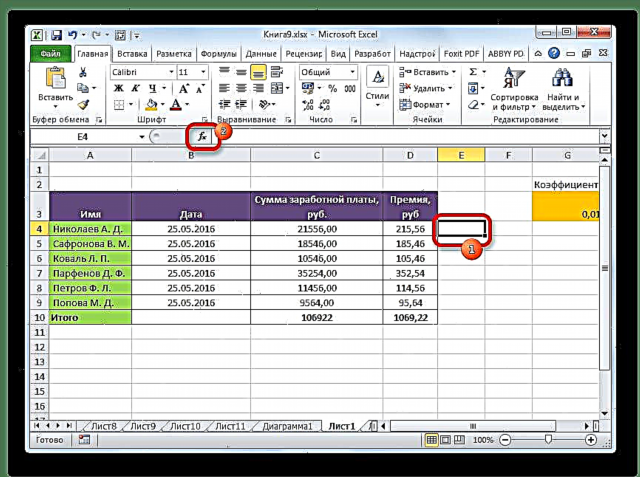
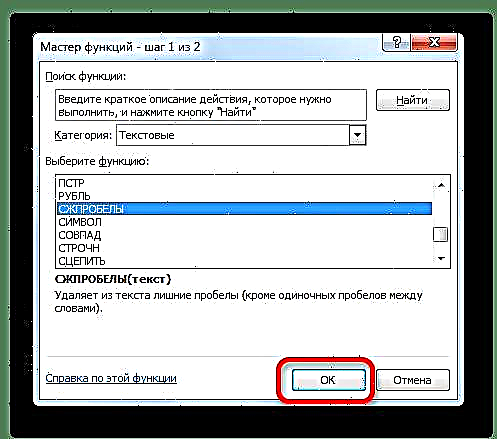
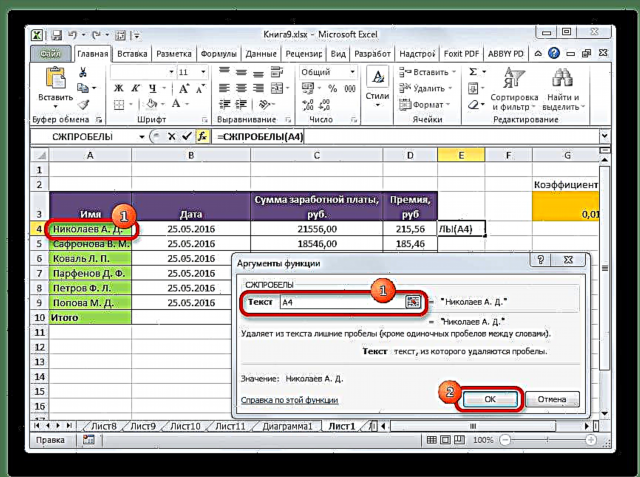
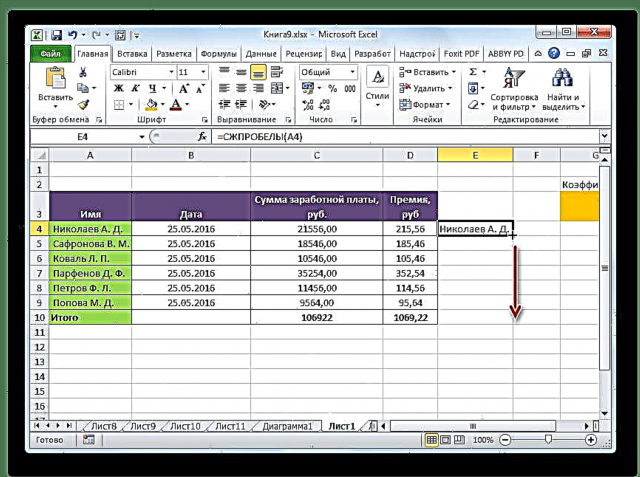
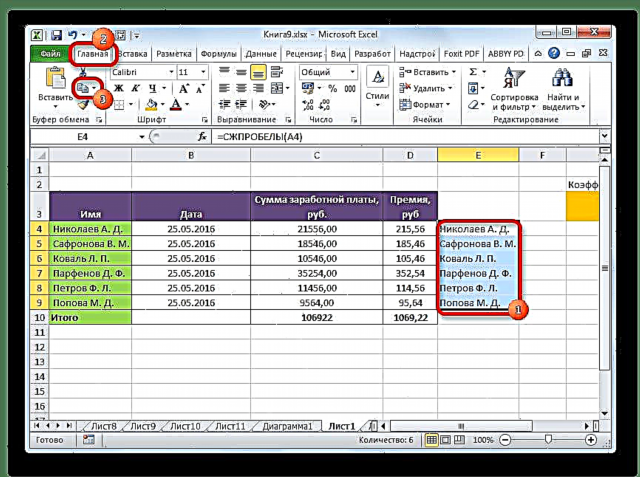
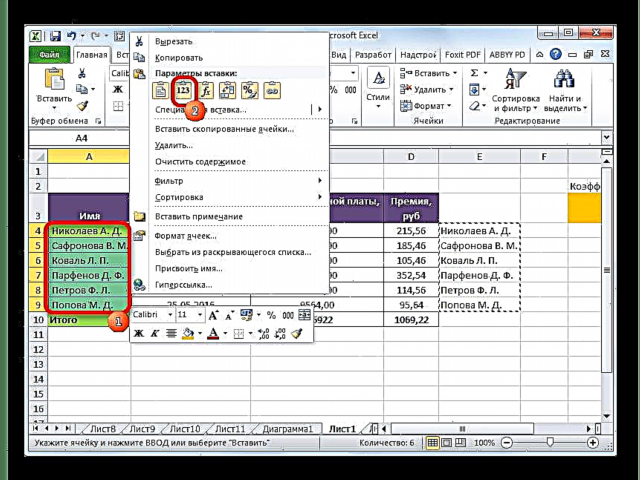
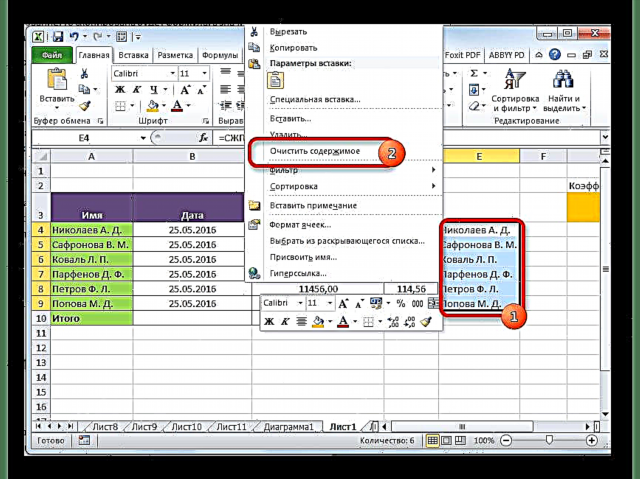
Tshooj: Txawj Ntse Muaj Peev Xwm hauv Excel
Tshooj: Yuav ua li cas mus ua kom tiav hauv Excel
Raws li koj tuaj yeem pom, muaj ntau txoj hauv kev kom tshem tawm qhov chaw ntxiv hauv Excel. Tab sis tag nrho cov kev xaiv no tau ua tiav nrog tsuas yog ob lub cuab yeej - lub qhov rais Nrhiav thiab Hloov thiab cov neeg teb xov tooj GAPSCov. Hauv qee kis tshwj xeeb, kev tawm qauv kuj tseem siv tau. Tsis muaj kev siv thoob ntiaj teb uas yuav yooj yim siv txhua lub sijhawm. Hauv ib kis, nws yuav zoo dua los siv ib txoj kev xaiv, thiab thib ob - lwm, thiab lwm yam. Piv txwv li, tshem ib ob chav ntawm cov lus feem ntau yuav yog cuab tam Nrhiav thiab Hloov, tab sis tsuas yog cov kev ua haujlwm tau raug tshem tawm cov chaw thaum pib thiab tom kawg ntawm lub xov tooj GAPSCov. Yog li, tus neeg siv yuav tsum txiav txim siab rau daim ntawv thov ntawm ib txoj kev tshwj xeeb rau cov xwm txheej ntawm cov xwm txheej.











